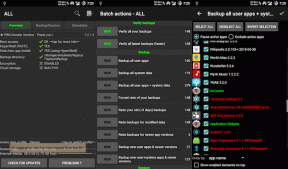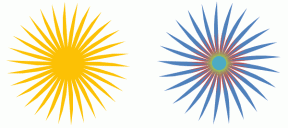Как получить обои Chromecast на ПК и Android
Разное / / February 11, 2022

Chromecast отлично подходит для потоковой передачи все виды онлайн и местные СМИ. Даже когда вы его не используете, Chromecast может служить своего рода цифровой рамкой с потрясающими фотографиями, изображениями со спутников и даже вашими личными фотографиями.
Без какой-либо настройки Chromecast будет циклически подборка обоев. Их не так много (менее 1000), но каждый из них потрясающий. Мне нравится это в Chromecast, и я не одинок.
Если вы когда-нибудь думали о том, чтобы эти обои были на вашем рабочем столе, Android или любом устройстве, сегодня ваш счастливый день. Я собираюсь рассказать вам, как распространить любовь к обоям Chromecast на все ваши экраны.
1. Скачать обои Chromecast для рабочего стола
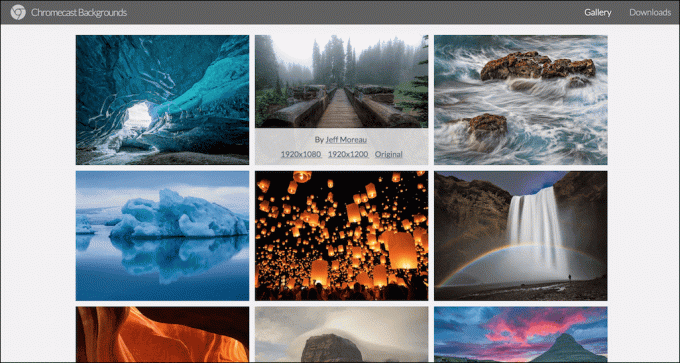
Alex Meub создал веб-сайт который курирует рассматриваемые обои Chromecast. Вы можете просмотреть их все и загрузить те, которые особенно понравятся вам.

Также есть Загрузки раздел откуда можно скачать все обои в формате Full HD одним заархивированным файлом. Однако zip-файл довольно тяжелый — 238 МБ.
2. Слайд-шоу обоев Chromecast в Интернете
Есть даже способ получить точное ощущение слайд-шоу обоев Chromecast, дополненное такими вещами, как текущее время, прямо в вашем браузере. Просто перейдите по этому URL.

Примечание: Поскольку это будет работать в браузере, вы мало что можете с ним сделать, кроме как вручную переключиться на эту вкладку и использовать ее в качестве своего рода заставки.
3. Обои Chromecast на Android


Есть два способа получить обои Chromecast на Android. Вы можете просто выбрать один дизайн и установить его в качестве обоев или создать что-то похожее на Chromecast, где все обои чередуются с заданным интервалом времени. Сначала мы рассмотрим последний.
Автоматическое переключение фонов Chromecast
Мы будем использовать приложение с живыми обоями под названием Muzei для получения обоев Chromecast. Если вы не в курсе, Muzei — отличное приложение для переключения обоев с отличным API. Это означает, что другие разработчики могут создавать приложения для Android с различными источниками, которые затем можно подключить к Muzei. Я уже подробно рассказывал об этом.
После установки Музей, установить В ролях для Музея (приложение, которое доставит нам обои Chromecast).
Откройте Muzei, нажмите кнопку меню с тремя точками и выберите Настроить. Теперь вы увидите страницу под названием Источники. Проведите вправо и коснитесь В ролях для Музея. Вы можете коснуться Механизм значок и настроить такие параметры, как частота обновления обоев или ограничить загрузку обоев только Wi-Fi.
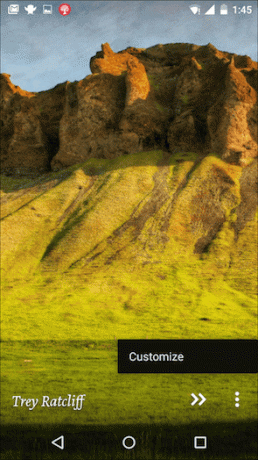
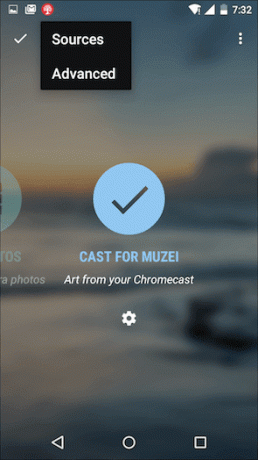
Вернитесь на главный экран и нажмите кнопку с двойной стрелкой, указывающую вправо, и теперь вы переключаете обои Chromecast на Android.

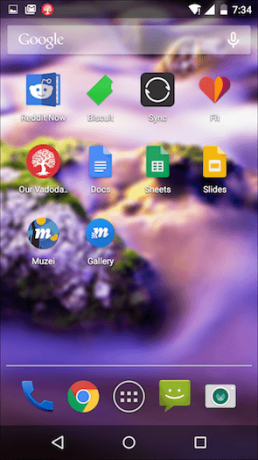
Вы заметите, что по умолчанию обои Muzei имеют размытый оттенок. Вы можете отключить это, нажав кнопку Источники кнопка и выбор Передовой.
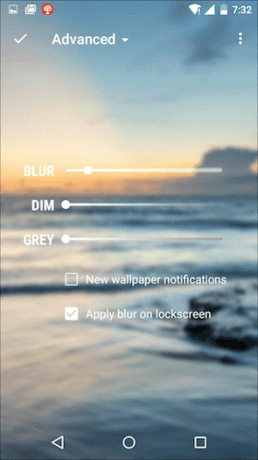
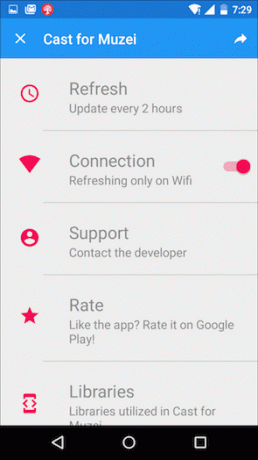
Статические фоны Chromecast
Когда вы загружали Cast for Muzei, оно создавало приложение под названием Галерея (можно было бы выбрать другое имя). По сути, это приложение, в котором перечислены все изображения Chromecast, отправленные в Muzei.


Установить изображение отсюда в качестве обоев так же просто, как нажать > Установить как > Обои на стену.
Как вы используете Chromecast?
Какое ваше любимое использование Chromecast? Я люблю смотреть сериалы, скачанные на ПК, и слушать подкасты. Поделитесь своим в комментариях ниже. И не забудьте ознакомьтесь с нашим полным руководством по Chromecast.
Последнее обновление: 02 февраля 2022 г.
Вышеупомянутая статья может содержать партнерские ссылки, которые помогают поддерживать Guiding Tech. Однако это не влияет на нашу редакционную честность. Содержание остается беспристрастным и аутентичным.